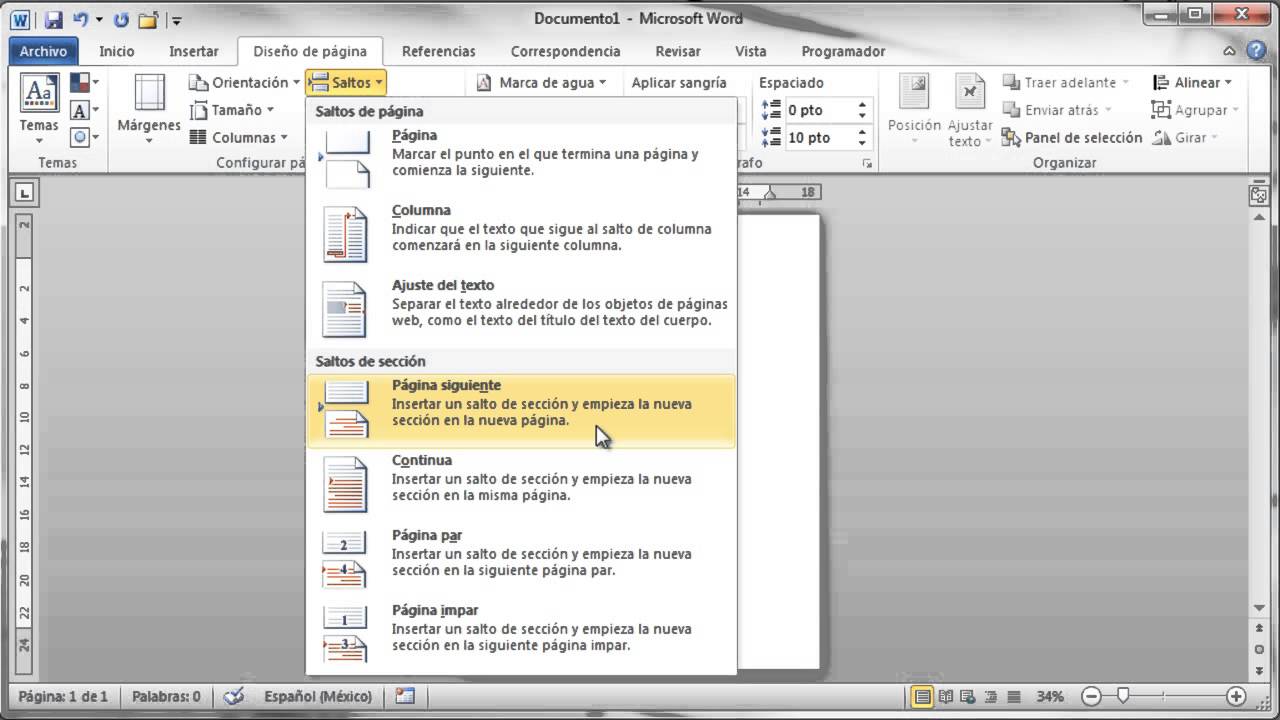
Word 2010 es una de las herramientas más populares para la creación y edición de documentos. Si eres nuevo en el uso de esta aplicación o simplemente necesitas configurarla en español, no te preocupes, en este tutorial te enseñaremos paso a paso cómo hacerlo para que puedas comenzar a trabajar de manera eficiente con Word 2010 en español.
Configurando el idioma de Word: Cómo cambiar el idioma predeterminado del programa
Word es una de las herramientas más utilizadas en todo el mundo para la creación y edición de documentos. Por defecto, el programa se configura en inglés, pero es posible cambiar el idioma predeterminado a cualquier otro que prefieras. En este artículo te enseñaremos cómo configurar Word 2010 en español.
Paso 1: Abre Word 2010 y haz clic en la pestaña «Archivo» en la esquina superior izquierda de la pantalla.
Paso 2: En el menú de la izquierda, selecciona «Opciones».
Paso 3: Se abrirá una nueva ventana de opciones. Haz clic en «Idioma».
Paso 4: En la sección «Idioma de visualización de Microsoft Office», selecciona «Español (España)» en el menú desplegable.
Paso 5: Haz clic en «Aceptar» para guardar los cambios y cerrar la ventana de opciones.
Paso 6: Cierra Word y vuelve a abrirlo para que los cambios se apliquen correctamente.
¡Listo! Ahora Word está configurado en español y podrás utilizar el programa en el idioma que prefieras para crear y editar tus documentos. Recuerda que si en algún momento deseas cambiar de idioma, puedes repetir los pasos anteriores y seleccionar el idioma que desees.
Solución a los problemas de idioma en Word: Cómo cambiar y fijar el idioma predeterminado
Word es una herramienta muy popular y útil para la creación de documentos, pero muchas veces los usuarios se enfrentan a problemas de idioma. Afortunadamente, existen soluciones para cambiar y fijar el idioma predeterminado en Word 2010 en español.
Para cambiar el idioma de un documento específico en Word, se debe ir a la pestaña «Revisar» y seleccionar «Idioma». Allí, se puede elegir el idioma deseado y aplicarlo al documento. También se puede seleccionar la opción «Establecer como predeterminado» para que el idioma seleccionado sea el predeterminado para futuros documentos.
Si se desea cambiar el idioma predeterminado en Word 2010 en español, se debe ir a la pestaña «Archivo» y seleccionar «Opciones». Luego, en la sección «Idioma», se puede elegir el idioma deseado y seleccionar «Establecer como predeterminado». Es importante hacer clic en «Aceptar» para guardar los cambios.
Si el idioma predeterminado sigue siendo incorrecto, puede ser necesario descargar el paquete de idioma correspondiente. Para hacerlo, se debe ir a la pestaña «Archivo», seleccionar «Opciones» y luego «Idioma». Allí, se puede hacer clic en «Descargar» para descargar y instalar el paquete de idioma deseado.
Siguiendo estos sencillos pasos, los usuarios pueden tener una experiencia más fluida y eficiente al utilizar esta herramienta tan útil.
Guía para cambiar el idioma de Office y mejorar la experiencia de usuario
¿Estás cansado de utilizar Office en un idioma que no es el tuyo? ¿Quieres mejorar tu experiencia de usuario en Word 2010 cambiando el idioma a español? ¡Aquí te enseñamos cómo hacerlo!
Lo primero que debes hacer es abrir Word 2010 y dirigirte a la pestaña «Archivo» en la esquina superior izquierda de la pantalla. Una vez allí, haz click en «Opciones».
En la siguiente ventana, selecciona «Idioma» en el menú de la izquierda. Allí podrás elegir el idioma que desees utilizar en Office haciendo click en el botón «Agregar idiomas».
Una vez agregado el idioma deseado, asegúrate de seleccionarlo como idioma de edición predeterminado en el menú desplegable. Esto permitirá que todos los nuevos documentos se creen en el idioma seleccionado.
También puedes elegir el idioma de visualización de Office haciendo click en el botón «Configuración de idioma adicional» y seleccionando el idioma deseado en el menú desplegable.
Es importante tener en cuenta que el cambio de idioma puede requerir la descarga de paquetes de idioma adicionales, por lo que es posible que debas esperar un poco mientras se descargan e instalan.
Una vez realizados estos cambios, tu experiencia de usuario en Word 2010 será mucho más cómoda y efectiva. ¡Ya no tendrás que lidiar con un idioma que no entiendes!
Siguiendo estos simples pasos, podrás utilizar el programa en el idioma que desees y disfrutar de todas sus funciones sin dificultades. ¡No esperes más para hacer el cambio y mejorar tu productividad en Word 2010!
Mejora la presentación de tus documentos: Aprende a configurar la página en Word 2010
Si eres de esos usuarios de Word que se han limitado a escribir en el programa sin preocuparse por la presentación, es momento de que aprendas a configurar la página en Word 2010 para que tus documentos tengan una apariencia más profesional y atractiva.
¿Qué es la configuración de página?
La configuración de página en Word 2010 se refiere a la forma en que se distribuyen los elementos en una página, como el tamaño del papel, los márgenes, la orientación, el número de columnas, entre otros.
¿Cómo configurar la página en Word 2010?
1. Abre Word 2010 y crea un nuevo documento.
2. Haz clic en la pestaña «Diseño de página» en la cinta de opciones.
3. En el grupo «Configurar página», podrás ajustar las opciones de tamaño, márgenes, orientación, columnas, saltos de página, etc.
4. También puedes personalizar la apariencia de tus encabezados y pies de página.
5. Una vez que hayas terminado de configurar la página, haz clic en «Aceptar».
Consejos para mejorar la presentación de tus documentos
Además de configurar la página correctamente, existen otros consejos que pueden ayudarte a mejorar la presentación de tus documentos en Word 2010:
– Usa un tipo de letra fácil de leer y en un tamaño adecuado.
– Utiliza negritas y cursivas para destacar información importante.
– Asegúrate de que el espaciado entre líneas y párrafos sea consistente.
– Inserta imágenes y gráficos para ilustrar tus ideas.
– Utiliza tablas y listas para organizar la información de manera clara.
Toma en cuenta estos consejos y verás cómo tus documentos destacarán por su apariencia atractiva y ordenada.
